Interface do browser da câmara
|
|
|
- Ana Clara Valente Cordeiro
- 8 Há anos
- Visualizações:
Transcrição
1 Interface do browser da câmara FLEXIDOME corner 9000 MP pt Manual do software
2
3 Interface do browser da câmara Índice pt 3 Índice 1 Ligação ao browser Requisitos de sistema Estabelecer ligação Protecção por palavra-passe na câmara Rede protegida 12 2 Vista geral do Sistema Página em directo Gravações Definições 13 3 Funcionamento através do browser Página em directo Selecção de imagem Ícones de estado Câmaras com comando PTZ Área de interesse (ROI) - Ver Controlo Câmaras com E/S de alarme e relé Registo do sistema / Registo de eventos Guardar imagens paradas Gravar sequências de vídeo Programa de gravação em execução Comunicação áudio Carga do processador Página de reprodução Seleccionar gravações para reprodução Exportar faixas Pesquisar faixas Controlar a reprodução 24 4 Vista geral das definições Menu de configuração Definições 27 Bosch Security Systems Manual do software AM18-Q0649 v
4 4 pt Índice Interface do browser da câmara 5 Modo Básico Acesso ao dispositivo Designação Palavra-passe Data/Hora Rede Codificador Áudio Gravação Vista geral do sistema 32 6 Definições gerais avançadas Identificação Designação ID iscsi Expansão do iniciador Palavra-passe Palavra-passe Confirmar palavra-passe Data/Hora Formato da data Data do dispositivo / Hora do dispositivo Fuso horário do dispositivo Horário de Verão Endereço IP do servidor de horas Tipo de servidor de horas Ver marca Marca de nome de câmara Marca de hora Exibir milissegundos Marca de modo de alarme Mensagem de alarme Marca de água do vídeo 40 7 Interface Web Aspecto Idioma do site 41 AM18-Q0649 v Manual do software Bosch Security Systems
5 Interface do browser da câmara Índice pt Logótipo da empresa Logótipo do dispositivo Ver metadados VCA Mostrar trajectórias VCA Mostrar ícones sobrepostos Seleccionar leitor de vídeo Tamanho, intervalo e qualidade de JPEG Funções da PÁGINA EM DIRECTO Transmitir áudio Tempo de concessão [s] Ver entradas de alarme Ver saídas de relé Ver registo de eventos Ver registo do sistema Permitir imagens paradas Permitir gravação local Fluxo único de fotogramas I Ver controlador automático Caminho para JPEG e ficheiros de vídeo Registar Guardar registo de eventos Guardar registo do sistema 45 8 Câmara Menu Instalador Velocidade base dos fotogramas LED da câmara Imagem reflectida Rodar imagem Botão "MENU" Aquecedor Reiniciar dispositivo Predefinições de fábrica Assistente da objectiva Assistente da objectiva Menu Modo Modo actual 47 Bosch Security Systems Manual do software AM18-Q0649 v
6 6 pt Índice Interface do browser da câmara ID Modo Copiar modo para Restaurar predefinições do modo Definições de imagem Equilíbrio dos brancos ALC Exposição/velocidade de fotogramas Dia/noite Melhorar Nível de nitidez Compensação da contraluz Melhoramento de contraste Encoder Settings (Definições do codificador) Máscaras de Privacidade Áudio Contador de pixéis 55 9 Encoder Settings (Definições do codificador) Perfil do codificador Perfis predefinidos Alterar um perfil Nome do perfil Taxa de bits alvo Taxa de bits máxima Intervalo codificação Resolução de vídeo de definição standard Definições Especialista Predefinição Fluxos do codificador Definições H Fluxo JPEG Regiões do codificador Regiões Gravação Gestão do armazenamento Gestor de dispositivos 66 AM18-Q0649 v Manual do software Bosch Security Systems
7 Interface do browser da câmara Índice pt Suportes de gravação Activar e configurar os suportes de armazenamento Formatação dos suportes de armazenamento Desactivação de suportes de armazenamento Perfis de gravação Selecção da faixa de gravação Gravação standard Gravação com alarme Tempo de armazenamento Programador gravação Dias da semana Feriados Nomes dos perfis Activar gravação Estado de gravação Estado de gravação Alarme Ligações de alarme Ligar em caso de alarme Número do endereço IP de destino Endereço IP de destino Palavra-passe de destino Transmissão de vídeo Fluxo Porta remota Saída de vídeo Descodificador Encriptação SSL Ligação automática Áudio Análise de conteúdo de vídeo (VCA) Alarme por áudio Alarme por áudio Nome Gamas de sinal Limiar 81 Bosch Security Systems Manual do software AM18-Q0649 v
8 8 pt Índice Interface do browser da câmara Sensibilidade de alarme Enviar de alarme Endereço IP do servidor de Nome de utilizador SMTP Palavra-passe SMTP Formato Tamanho da imagem Anexar JPEG da câmara Endereço de destino Nome do remetente de teste Alarm Task Editor Configurar VCA VCA - Silent VCA (Valor) VCA - Perfis Tempo de agregação [s] Tipo de análise Detector de movimentos Detecção de sabotagem VCA - Agendado (Valor) Dias da semana Feriados VCA - Evento activado (Valor) Disparo Disparo activo Disparo inactivo Atraso [s] Interfaces Entrada de alarme Nome Relé Estado inactivo Modo de funcionamento Relé segue 97 AM18-Q0649 v Manual do software Bosch Security Systems
9 Interface do browser da câmara Índice pt Nome do relé Disparar relé COM Função da porta-série ID da câmara Taxa de transmissão Bits de dados Bits de paragem Verificação de paridade Modo de interface Rede Acesso à rede Atribuição de IP automática Endereço IP V Endereço IP V Endereço do servidor DNS Transmissão de vídeo Controlo da taxa TCP Porta do browser HTTP Porta do browser HTTPS RCP+ porta Suporte de Telnet Modo de interface ETH MSS de rede [Byte] MSS iscsi [Byte] MTU da rede [Byte] Activar DynDNS Fornecedor Nome do anfitrião Nome do utilizador Palavra-passe Forçar registo agora Correio de notificação Estado Avançadas SNMP 104 Bosch Security Systems Manual do software AM18-Q0649 v
10 10 pt Índice Interface do browser da câmara º endereço anfitrião SNMP / 2.º endereço anfitrião SNMP Traps SNMP Autenticação (802.1x) Porta RTSP UPnP Entrada de metadados TCP Qualidade do serviço Serviços com base na nuvem Multicast Activar Endereço multicast Porta Streaming Pacote multicast TTL Envio de imagem JPEG Detecção de rosto Contas Filtro IP V Encriptação Assistência técnica Manutenção Servidor de actualização Firmware Configuração Certificado SSL Registo de manutenção Histórico de uploads Licenças Vista geral do sistema 115 AM18-Q0649 v Manual do software Bosch Security Systems
11 Interface do browser da câmara Ligação ao browser pt 11 1 Ligação ao browser É utilizado um computador com Microsoft Internet Explorer para receber imagens em directo da câmara, controlar câmaras e reproduzir sequências guardadas. A câmara é configurada através da rede, utilizando o browser. 1.1 Requisitos de sistema Acesso à rede (Intranet ou Internet) Microsoft Internet Explorer, versão 9 (32 bits) Resolução do ecrã de, pelo menos, pixels Profundidade de cor de 16 ou 32 bits Máquina virtual Java Sun instalada O browser de Internet tem de ser configurado para permitir os Cookies a partir do endereço IP da unidade. No Windows Vista, desactivar o modo protegido no separador Segurança em Opções da Internet. Para reproduzir imagens de vídeo em directo, tem de ter instalado no computador um ActiveX adequado. Se necessário, instale o Bosch Video Client. Bosch Security Systems Manual do software AM18-Q0649 v
12 12 pt Ligação ao browser Interface do browser da câmara 1.2 Estabelecer ligação A câmara tem de ter um endereço de IP válido para operar na sua rede e uma máscara de sub-rede compatível. Por predefinição, o DHCP é predefinido na fábrica para Ligado e dessa forma o seu servidor DHCP atribui um endereço IP. Sem servidor DHCP, o endereço predefinido é Inicie o browser de Internet. 2. Introduza o endereço IP da câmara como URL. 3. Durante a instalação, confirme quaisquer questões de segurança que surjam. Nota: Se não estabelecer ligação, é possível que a câmara tenha atingido o seu número máximo de ligações. Dependendo do dispositivo e da configuração da rede, cada câmara pode ter um máximo de 25 ligações do browser de Internet ou de 50 ligações através do Bosch Video Client ou do Bosch Video Management System Protecção por palavra-passe na câmara A câmara disponibiliza opção de limitar o acesso através de vários níveis de autorização. Se a câmara estiver protegida por palavra-passe, surgirá uma mensagem para introduzir a palavrapasse. 1. Introduza o nome do utilizador e a palavra-passe associada nos respectivos campos. 2. Clique em OK. Se a palavra-passe estiver correcta, surgirá a página desejada. 1.3 Rede protegida Se for utilizado um servidor RADIUS para controlar o acesso à rede (autenticação 802.1x), a câmara tem de ser configurada em primeiro lugar. Para configurar a câmara, ligue-a directamente a um computador através de um cabo de rede e configure os dois parâmetros, Identidade e Palavra-passe. Só é possível comunicar com a câmara através da rede depois de configurados estes parâmetros. AM18-Q0649 v Manual do software Bosch Security Systems
13 Interface do browser da câmara Vista geral do Sistema pt 13 2 Vista geral do Sistema Quando é estabelecida uma ligação aparece inicialmente no ecrã a Livepage (Página em directo). A barra de título da aplicação exibe três itens: PÁGINA EM DIRECTO, REPRODUÇÃO, DEFINIÇÕES. Nota: A ligação REPRODUÇÃO é apenas visível se um suporte de armazenamento tiver sido configurado para gravação. (No caso da gravação VRM, esta opção não está activa.) 2.1 Página em directo O PÁGINA EM DIRECTO é utilizado para apresentar o fluxo de vídeo em directo e controlar a câmara. 2.2 Gravações A página REPRODUÇÃO é utilizada para reproduzir sequências gravadas. 2.3 Definições A página DEFINIÇÕES é utilizada para configurar a câmara e a interface da aplicação. Bosch Security Systems Manual do software AM18-Q0649 v
14 14 pt Funcionamento através do browser Interface do browser da câmara 3 Funcionamento através do browser 3.1 Página em directo Depois de a ligação ser estabelecida aparece inicialmente no ecrã a Página em directo. Mostra a imagem de vídeo em directo no lado direito da janela do browser. Dependendo da configuração, podem ser visíveis várias sobreposições de texto na imagem de vídeo em directo. Pode também ser exibida outra informação junto à imagem de vídeo em directo. Os itens apresentados dependem das definições na página Funções da PÁGINA EM DIRECTO. Figura Página em directo Selecção de imagem Clique no separador por baixo da imagem de vídeo para apresentar um fluxo de imagem da câmara. AM18-Q0649 v Manual do software Bosch Security Systems
15 Interface do browser da câmara Funcionamento através do browser pt Ícones de estado As várias sobreposições na imagem de vídeo proporcionam informação de estado importante. As sobreposições fornecem a seguinte informação: Erro de descodificação O fotograma poderá apresentar artefactos devido a erros de descodificação. Se outros fotogramas fizerem referência a este fotograma, estes poderão também apresentar erros de descodificação, mas não serão marcados com o ícone. Marcador de alarme Apresentado num item do suporte para indicar um alarme. Erro de comunicação Um erro de comunicação, como uma falha de comunicação com o suporte de armazenamento, uma violação do protocolo ou uma paragem, é indicado por este ícone. Em segundo plano, é iniciado um processo automático de nova ligação com vista a superar este erro. Intervalo Indica um intervalo no vídeo gravado. Marcador de marca de água Marca de água colocada no item do suporte. Marcador de marca de água inválido Bosch Security Systems Manual do software AM18-Q0649 v
16 16 pt Funcionamento através do browser Interface do browser da câmara Indica que a marca de água não é válida. Marcador de movimento Indica a detecção de movimento. Detecção de armazenamento Indica que o vídeo gravado está a ser recuperado Câmaras com comando PTZ Para câmaras em que é possível o comando PTZ, o painel Ver Controlo é activado. Rotação vertical e horizontal Para controlar a rotação vertical e horizontal das câmaras PTZ Clique sobre as setas para cima ou para baixo e mantenha o botão do rato pressionado, para rodar a câmara na vertical. Clique sobre as setas para a esquerda ou para a direita e mantenha o botão do rato pressionado, para rodar a câmara na horizontal. Clique na área central e mantenha o botão do rato pressionado, para controlar ambas. Mova o cursor do rato por cima da imagem de vídeo; são exibidas opções adicionais para controlar periféricos com o cursor do rato.. AM18-Q0649 v Manual do software Bosch Security Systems
17 Interface do browser da câmara Funcionamento através do browser pt 17 Zoom, Focagem e Diafragma Para controlar o zoom, a focagem e o diafragma das câmaras PTZ: 1. Clique e mantenha premido para reduzir o zoom; clique e mantenha premido o zoom. para aumentar o 2. Clique e mantenha premido para focar ao longe, clique e mantenha premido para focar de perto. 3. Clique e mantenha premido para fechar o diafragma, clique e mantenha premido diafragma. para abrir o Pré-Posição Para mover a câmara para uma pré-posição, clique num dos botões numerados até seis. Para gravar a posição actual da câmara numa pré-posição: 1. Posicione a câmara. 2. Introduza um número de pré-posição. 3. Clique em Definir Área de interesse (ROI) - Ver Controlo Quando o fluxo codificador de fluxo 2 está definido para Área de interesse (ROI), é activado um tipo de painel Ver Controlo específico. Bosch Security Systems Manual do software AM18-Q0649 v
18 18 pt Funcionamento através do browser Interface do browser da câmara Consulte Secção 9.3 Regiões do codificador, Página 64 para obter mais informações sobre a configuração de fluxo 2. (Quando o fluxo 2 do codificador estiver definido para ROI duplo, abrir a câmara numa outra janela do browser para configurar o segundo ROI no fluxo 2.) Zoom Para aumentar o zoom numa área da imagem de fluxo 2: Clique e mantenha premido para aumentar o zoom; clique e mantenha premido para reduzir o zoom. Clique em para ver a imagem completa. Seleccionar uma área Para seleccionar uma determinada área da imagem: 1. Clique sobre as setas e mantenha o botão do rato premido, para se deslocar para cima e para baixo, e de um lado para o outro ao longo da imagem. 2. Clique na área central e mantenha o botão do rato pressionado, para se deslocar em todas as direcções. Definir posições Para guardar a vista actual: 1. Seleccione uma área de interesse. 2. Clique em Definir. 3. Clique num número. Para visualizar uma área de interesse predefinida, clique sobre um dos botões numerados de um a seis Câmaras com E/S de alarme Dependendo da configuração da unidade, a entrada de alarme e a saída de relé são apresentadas no painel E/S digital junto à imagem da câmara. O símbolo de alarme serve para informação e indica o estado da entrada de alarme: Active 1 = o símbolo está aceso Active 0 = o símbolo não está aceso. AM18-Q0649 v Manual do software Bosch Security Systems
19 Interface do browser da câmara Funcionamento através do browser pt 19 O relé da câmara permite-lhe operar um dispositivo externo (por exemplo, uma luz ou um trinco da porta). Para operar, clique no símbolo de relé. O símbolo fica vermelho quando o relé é activado. Bosch Security Systems Manual do software AM18-Q0649 v
20 20 pt Funcionamento através do browser Interface do browser da câmara Registo do sistema / Registo de eventos O campo Registo do sistema contém informações sobre o estado de operação da câmara e da ligação. Os eventos, tais como activação ou o fim dos alarmes, são exibidos no campo Registo de eventos. Para visualizar, filtrar e guardar estas mensagens num ficheiro, clique em no canto superior direito. Para limpar o registo, clique em no canto superior direito do campo correspondente Guardar imagens paradas As imagens isoladas da sequência de vídeo que estiver a ser exibida actualmente na Página em directo podem ser guardadas em formato JPEG no disco rígido do computador. Clique no ícone da câmara para guardar uma frame. A localização da gravação depende da configuração da câmara Gravar sequências de vídeo Podem ser guardadas no disco rígido do computador secções da sequência de vídeo que estiver a ser exibida actualmente na Página em directo. As sequências são gravadas com a resolução definida na configuração do codificador. A localização da gravação depende da configuração da câmara. 1. Clique sobre o ícone de gravação para gravar as sequências de vídeo. A gravação começa imediatamente. O ponto vermelho no ícone indica que está em curso uma gravação. 2. Volte a clicar sobre o ícone de gravação para parar a gravação. Reproduza sequências de vídeo guardadas com o Player da Bosch Security Systems. AM18-Q0649 v Manual do software Bosch Security Systems
21 Interface do browser da câmara Funcionamento através do browser pt Programa de gravação em execução O ícone do disco rígido por baixo das imagens da câmara na Página em directo é alterado durante uma gravação automática. O ícone acende-se e exibe um gráfico em movimento para indicar que uma gravação está a ser executada. Se não houver qualquer gravação em curso, é exibido um ícone estático Comunicação áudio É possível enviar e receber áudio através da Página em directo se o monitor activo e a estação remota da câmara suportarem a função de áudio. 1. Mantenha a tecla F12 do teclado premida para enviar um sinal de áudio para a câmara. 2. Solte a tecla para parar de enviar sinais de áudio. Todos os utilizadores que estiverem ligados recebem sinais de áudio enviados a partir da câmara, mas apenas o primeiro utilizador a carregar na tecla F12 pode enviar sinais de áudio; os outros terão de esperar que o primeiro utilizador solte a tecla em questão Carga do processador Quando aceder à câmara utilizando um browser, a carga do processador e as informações de rede encontram-se disponíveis na área superior direita da janela, junto ao logótipo da Bosch. Mova o cursor do rato sobre os ícones para visualizar valores numéricos. Estas informações podem ajudar na resolução de problemas ou quando efectuar a sintonização precisa do dispositivo. Bosch Security Systems Manual do software AM18-Q0649 v
22 22 pt Funcionamento através do browser Interface do browser da câmara 3.2 Página de reprodução Clique em REPRODUÇÃO para aceder à página Reprodução a partir da Página em directo ou da página Definições. A ligação Reprodução é apenas visível com a configuração para gravação de um dispositivo iscsi directo ou cartão SD. (No caso da gravação VRM, esta opção não está activa.) Nota: Para garantir que tem o descodificador de reprodução mais recente, clique em Verificar actualizações no canto inferior direito da janela. Um painel ocultável no lado esquerdo do ecrã contém quatro separadores: Lista de faixas Exportação Pesquisa Resultados da pesquisa Seleccione Gravação 1 ou 2 no menu pendente na parte superior da janela Seleccionar gravações para reprodução Para ver todas as sequências guardadas: 1. Clique no separador da lista de faixas. É apresentada uma lista de faixas com um número atribuído a cada sequência. São exibidos a hora de início e de fim, a duração da gravação, o número de alarmes e o tipo de gravação correspondentes a cada faixa. 2. Na parte inferior da janela, seleccione o número máximo de faixas a apresentar na lista. 3. Utilize os botões de seta na parte inferior para navegar na lista. 4. Para ver faixas a partir de uma hora específica, introduza o código de hora e clique em Obter faixas. 5. Clique numa faixa. É iniciada a reprodução da sequência seleccionada. AM18-Q0649 v Manual do software Bosch Security Systems
23 Interface do browser da câmara Funcionamento através do browser pt Exportar faixas 1. Seleccione uma faixa na lista de faixas. 2. Clique no separador de exportação. 3. São preenchidas a hora de início e de fim da faixa seleccionada. Se necessário, altere as horas. 4. Seleccione um destino. 5. Seleccione a velocidade original ou condensada. 6. Clique no ícone guardar. Nota: O endereço do servidor de destino é definido na página Rede/ Contas Pesquisar faixas 1. Clique no separador de pesquisa. 2. Seleccione um modo de pesquisa: Qualquer movimento, Cruzamento de linha, Campo ou Alarmes gravados. 3. Para limitar a pesquisa a um intervalo de tempo específico, introduza as horas de início e de fim. 4. Clique em Iniciar pesquisa. Os resultados são apresentados no separador de resultados de pesquisa. 5. Clique num resultado para o reproduzir. 6. Clique no separador de pesquisa para introduzir uma nova pesquisa. Bosch Security Systems Manual do software AM18-Q0649 v
24 24 pt Funcionamento através do browser Interface do browser da câmara Controlar a reprodução Barra de tempo A barra de tempo por baixo da imagem de vídeo permite uma rápida orientação. O intervalo de tempo associado à sequência é exibido na barra a cinzento. Uma seta verde por cima da barra indica a posição da imagem actualmente em reprodução dentro da sequência. A barra de tempo oferece uma série de opções de navegação dentro de e entre sequências. Altere o intervalo de tempo apresentado clicando sobre os ícones mais ou menos. O visor pode abranger períodos de dois meses a apenas uns segundos. Se necessário, arraste a seta verde para o ponto no tempo no qual deverá começar a reprodução. As barras vermelhas indicam pontos no tempo em que os alarmes foram accionados. Arraste a seta verde para navegar para estes pontos rapidamente. Controlos Utilize o botão rotativo para analisar rapidamente as sequências. O código de hora é exibido acima. Os botões têm as seguintes funções: Iniciar/interromper reprodução Seleccione a velocidade de reprodução através do regulador de velocidade. AM18-Q0649 v Manual do software Bosch Security Systems
25 Interface do browser da câmara Funcionamento através do browser pt 25 Saltar para o início da sequência activa ou para a sequência anterior Saltar para o início da sequência de vídeo seguinte na lista Favoritos Pode definir marcações numa sequência e saltar directamente para estas. Estes favoritos são apresentados como pequenas setas amarelas por cima do intervalo de tempo. Utilize os favoritos da forma que se segue: Saltar para o favorito anterior Definir favorito Saltar para o favorito seguinte Os favoritos só são válidos enquanto estiver na página Gravações; estes não são guardados com as sequências. Assim que sair da página, são apagados todos os favoritos. Bosch Security Systems Manual do software AM18-Q0649 v
26 26 pt Vista geral das definições Interface do browser da câmara 4 Vista geral das definições 4.1 Menu de configuração A página de definições permite aceder ao menu de configuração que contém todos os parâmetros da unidade, organizados em grupos. Existem duas formas de configurar a unidade ou de verificar as definições actuais: Modo Básico Modo Avançado No Modo Básico os parâmetros mais importantes estão dispostos em sete grupos. Isto permite-lhe alterar as definições básicas com apenas algumas entradas para depois pôr o dispositivo a funcionar. O Modo Avançado é recomendado apenas para utilizadores experientes ou pessoal do suporte técnico do sistema. Pode aceder a todos os parâmetros do dispositivo neste modo. As definições que afectem a funcionalidade fundamental do dispositivo (como sejam as actualizações de firmware) só podem ser alteradas neste modo. AM18-Q0649 v Manual do software Bosch Security Systems
27 Interface do browser da câmara Vista geral das definições pt Definições Navegação Para visualizar as definições actuais: 1. Clique no menu Modo Básico ou no menu Modo Avançado para o expandir. 2. Para o menu Modo Avançado, clique num subtítulo de menu para o expandir. 3. Clique num submenu. Abre-se a respectiva página. Efectuar alterações Pode alterar as definições introduzindo valores novos ou seleccionando um valor predefinido de um campo de listagem. Nota: Ao introduzir nomes, não utilize caracteres especiais, por exemplo &. Os caracteres especiais não são suportados pelo sistema de gestão de gravação interna. Guardar as alterações Depois de efectuar as alterações numa janela, clique em Definir para enviar e guardar as novas definições no dispositivo. Ao clicar em Definir só vai gravar as definições da janela actual. As alterações noutras janelas serão ignoradas. Clique em DEFINIÇÕES na barra de título das aplicações para fechar a janela sem guardar as alterações efectuadas. Nota: É feita uma cópia de segurança de todas as definições na memória do dispositivo para que não se percam, mesmo em caso de falha de energia. A excepção são as definições de hora, estas são perdidas após 1 hora sem corrente, se não estiver seleccionado um servidor de horas central. Bosch Security Systems Manual do software AM18-Q0649 v
28 28 pt Modo Básico Interface do browser da câmara 5 Modo Básico 5.1 Acesso ao dispositivo Designação Introduza um nome único para ajudar na identificação. Este nome simplifica a gestão de vários dispositivos em sistemas mais extensos. O nome é usado para identificação remota, por exemplo, em caso de alarme. Escolha um nome que torne a identificação do local o mais fácil possível e de forma inequívoca Palavra-passe Uma palavra-passe evita o acesso indevido ao dispositivo. O dispositivo tem três níveis de autorização: service, user e live. service é o nível de autorização mais alto. A introdução da palavra-passe correcta permite aceder a todas as funções da câmara, bem como alterar todas as definições de configuração. user é o nível de autorização intermédio. Este utilizador pode operar o dispositivo, reproduzir gravações e controlar a câmara mas não pode alterar a configuração. live é o nível de autorização mais baixo. Só pode ser usado para visualizar a imagem de vídeo em directo e para mudar entre as várias imagens em directo. Pode definir e alterar uma palavra-passe para cada nível de autorização se estiver registado como service ou se a câmara não estiver protegida por palavra-passe. Utilize os vários níveis de autorização para limitar o acesso. A protecção adequada com palavra-passe só é garantida se todos os níveis superiores de autorização estiverem também protegidos por uma palavra-passe. Por exemplo, se for atribuída uma palavra-passe de live, tem também de ser definida uma palavra-passe de service e uma de user. Ao atribuir palavras-passe, deve começar sempre pelo nível de autorização mais alto, service, bem como usar palavras-passe diferentes. AM18-Q0649 v Manual do software Bosch Security Systems
29 Interface do browser da câmara Modo Básico pt 29 Palavra-passe Defina ou altere uma palavra-passe diferente para cada nível. Introduza a palavra-passe (19 caracteres no máximo) para o nível seleccionado. Confirmar palavra-passe Volte a introduzir a nova palavra-passe para assegurar que não existem erros de digitação. A nova palavra-passe só é guardada quando fizer clique em Definir. Por isso, clique em Definir imediatamente após ter introduzido e confirmado a palavra-passe, mesmo que esteja a atribuir uma palavra-passe a outro nível. Bosch Security Systems Manual do software AM18-Q0649 v
30 30 pt Modo Básico Interface do browser da câmara 5.2 Data/Hora Data, hora e fuso horário do dispositivo Se existirem vários dispositivos a funcionar no sistema ou na rede, é importante sincronizar os respectivos relógios internos. Por exemplo, só é possível identificar e avaliar correctamente gravações que tenham ocorrido ao mesmo tempo se todos os dispositivos estiverem a funcionar com a mesma hora. A hora, a data e o fuso horário do dispositivo são apresentados. Clique em Sincr. PC para aplicar a hora do sistema do computador ao dispositivo. Endereço IP do servidor de horas A câmara pode receber o sinal das horas de um servidor de horas, usando vários protocolos de servidor de horas, e usá-lo depois para acertar o relógio interno. O dispositivo sonda o sinal das horas automaticamente a cada minuto. Introduza o endereço IP de um servidor de horas. Tipo de servidor de horas Seleccione o protocolo suportado pelo servidor de horas seleccionado. Recomendamos que seleccione o protocolo Servidor SNTP. Este protocolo proporciona elevada precisão e é necessário para aplicações especiais e para futuras expansões de função. Seleccione Servidor de horas se o servidor utilizar o protocolo RFC 868. Nota: É importante que a data/hora esteja correcta para a gravação. Uma definição de data/hora errada pode evitar uma gravação correcta. AM18-Q0649 v Manual do software Bosch Security Systems
31 Interface do browser da câmara Modo Básico pt Rede Utilize as definições nesta página para integrar o dispositivo numa rede. Algumas alterações só têm efeito depois de reiniciar o dispositivo. Neste caso, o botão Definir muda para Def. e reiniciar. 1. Efectue as alterações pretendidas. 2. Clique em Def. e reiniciar. O dispositivo é reiniciado e as definições alteradas são activadas. Se tiver alterado o endereço IP, a máscara de sub-rede ou o endereço de gateway, o dispositivo só está acessível através dos novos endereços depois de ter sido reiniciado. DHCP Se a rede tiver um servidor DHCP para atribuição dinâmica de endereço IP, defina este parâmetro para Ligado para activar a aceitação automática dos endereços IP atribuídos a DHCP. Para determinadas aplicações, o servidor DHCP tem de suportar a atribuição fixa entre o endereço IP e endereço MAC e tem de ser adequadamente configurado para que sempre que for atribuído um endereço IP, este seja guardado de cada vez que o sistema for reiniciado. Endereço IP Introduza o endereço IP desejado para a câmara. O endereço IP tem de ser válido para a rede. Máscara de sub-rede Introduza a máscara de sub-rede adequada para o endereço IP definido. Endereço de gateway Introduza o endereço IP da gateway para estabelecer uma ligação com um local remoto numa sub-rede diferente. Caso contrário, este campo pode permanecer vazio ( ). Bosch Security Systems Manual do software AM18-Q0649 v
32 32 pt Modo Básico Interface do browser da câmara 5.4 Codificador Seleccione um perfil para a codificação do sinal de vídeo no fluxo 1 (isto não é a selecção de um perfil de gravação). Estão disponíveis perfis pré-programados que dão prioridade a diferentes parâmetros e estes devem ser seleccionados com base no seu ambiente de funcionamento. Quando um perfil é seleccionado, os seus detalhes são exibidos. 5.5 Áudio (apenas para câmaras com microfones) Defina o som da câmara para Ligado ou Desligado. Utilize o cursor para ajustar o nível. 5.6 Gravação (apenas para câmaras com armazenamento) Grave as imagens de câmara para um suporte de armazenamento. Para imagens oficiais e a longo prazo, é essencial que se utilize um sistema VRM ou iscsi de tamanho adequado. Suporte armazenamento 1. Seleccione o suporte de armazenamento necessário a partir da lista. 2. Clique em Iniciar para iniciar a gravação ou Parar para terminar a gravação. 5.7 Vista geral do sistema Esta página fornece informações gerais sobre o hardware e o sistema de firmware, incluindo os números de versão. Não é possível alterar itens nesta página, mas estes podem ser copiados para fins informativos na resolução de problemas. AM18-Q0649 v Manual do software Bosch Security Systems
33 Interface do browser da câmara Definições gerais avançadas pt 33 6 Definições gerais avançadas 6.1 Identificação Designação Atribua um nome único para ajudar na identificação. Este nome simplifica a gestão de vários dispositivos em sistemas mais extensos. O nome é usado para identificação remota, por exemplo, em caso de alarme. Escolha um nome que torne a identificação do local o mais fácil possível e de forma inequívoca ID Deve ser atribuído um identificador único a cada dispositivo, que pode ser introduzido aqui como forma adicional de identificação Expansão do iniciador Adiciona texto a um nome do iniciador para facilitar a identificação em grandes sistemas iscsi. Este texto é acrescentado ao nome do iniciador, separado deste por um ponto. Bosch Security Systems Manual do software AM18-Q0649 v
34 34 pt Definições gerais avançadas Interface do browser da câmara 6.2 Palavra-passe Uma palavra-passe evita o acesso indevido ao dispositivo. O dispositivo tem três níveis de autorização: service, user e live. service é o nível de autorização mais alto. A introdução da palavra-passe correcta permite aceder a todas as funções da câmara, bem como alterar todas as definições de configuração. user é o nível de autorização intermédio. Este utilizador pode operar o dispositivo, reproduzir gravações e controlar a câmara mas não pode alterar a configuração. live é o nível de autorização mais baixo. Só pode ser usado para visualizar a imagem de vídeo em directo e para mudar entre as várias imagens em directo. Pode definir e alterar uma palavra-passe para cada nível de autorização se estiver registado como service ou se a câmara não estiver protegida por palavra-passe. Utilize os vários níveis de autorização para limitar o acesso. A protecção adequada com palavra-passe só é garantida se todos os níveis superiores de autorização estiverem também protegidos por uma palavra-passe. Por exemplo, se for atribuída uma palavra-passe de live, tem também de ser definida uma palavra-passe de service e uma de user. Ao atribuir palavras-passe, deve começar sempre pelo nível de autorização mais alto, service, bem como usar palavras-passe diferentes Palavra-passe Defina e altere uma palavra-passe diferente para cada nível. Introduza a palavra-passe (19 caracteres no máximo) para o nível seleccionado Confirmar palavra-passe Volte a introduzir a nova palavra-passe para assegurar que não existem erros de digitação. AM18-Q0649 v Manual do software Bosch Security Systems
35 Interface do browser da câmara Definições gerais avançadas pt 35 A nova palavra-passe só é guardada quando fizer clique em Definir. Por isso, clique em Definir imediatamente após ter introduzido e confirmado a palavra-passe, mesmo que esteja a atribuir uma palavra-passe a outro nível. Bosch Security Systems Manual do software AM18-Q0649 v
36 36 pt Definições gerais avançadas Interface do browser da câmara 6.3 Data/Hora Formato da data Seleccione o formato da data pretendido Data do dispositivo / Hora do dispositivo Se existirem vários dispositivos a funcionar no seu sistema ou rede, é importante sincronizar os respectivos relógios internos. Por exemplo, só é possível identificar e avaliar correctamente gravações que tenham ocorrido ao mesmo tempo se todos os dispositivos estiverem a funcionar com a mesma hora. 1. Introduza a data actual. Uma vez que a hora do dispositivo é controlada pelo relógio interno, não é necessário introduzir o dia da semana, pois este é adicionado automaticamente. 2. Introduza a hora actual ou clique em Sincr. PC para aplicar a hora do sistema do computador ao dispositivo. Nota: É importante que a data/hora esteja correcta para a gravação. Uma definição de data/hora errada pode evitar uma gravação correcta Fuso horário do dispositivo Seleccione o fuso horário em que o sistema está localizado Horário de Verão O relógio interno pode alternar automaticamente entre o horário normal e o horário de Verão. O dispositivo já contém os dados das mudanças para o horário de Verão até Utilize estes dados ou crie dados alternativos para o horário de Verão, se necessário. Nota: Se não for criada uma tabela, não será efectuada a comutação automática. Quando editar a tabela, tenha em atenção que os AM18-Q0649 v Manual do software Bosch Security Systems
37 Interface do browser da câmara Definições gerais avançadas pt 37 valores ocorrem em pares ligados (datas de início e fim de horário de Verão). Verifique primeiro a definição de fuso horário. Se não estiver correcta, seleccione o fuso horário adequado para o sistema: 1. Clique em Definir. 2. Clique em Detalhes. Abre-se uma nova janela com uma tabela vazia. 3. Clique em Gerar para preencher a tabela com os valores predefinidos da câmara. 4. Seleccione a região ou a cidade mais próxima da localização do sistema no campo de listagem existente por baixo da tabela. 5. Clique numa das entradas da tabela para efectuar alterações. A entrada correspondente é seleccionada. 6. Clique em Apagar para eliminar a entrada da tabela. 7. Seleccione outros valores nos campos de listagem situados por baixo da tabela para alterar a entrada seleccionada. As alterações são imediatas. 8. Se existirem linhas vazias na parte inferior da tabela, por exemplo, após as eliminações, adicione dados novos marcando a linha e seleccionando os valores nos campos de listagem. 9. Quando terminar, clique em OK para guardar e activar a tabela Endereço IP do servidor de horas A câmara pode receber o sinal das horas de um servidor de horas, usando vários protocolos de servidor de horas, e usá-lo depois para acertar o relógio interno. O dispositivo sonda o sinal das horas automaticamente a cada minuto. Introduza o endereço IP de um servidor de horas Tipo de servidor de horas Seleccione o protocolo suportado pelo servidor de horas seleccionado. Recomendamos que seleccione o protocolo Servidor SNTP. Este protocolo proporciona elevada precisão e Bosch Security Systems Manual do software AM18-Q0649 v
38 38 pt Definições gerais avançadas Interface do browser da câmara é necessário para aplicações especiais e para futuras expansões de função. Seleccione Servidor de horas se o servidor utilizar o protocolo RFC 868. AM18-Q0649 v Manual do software Bosch Security Systems
39 Interface do browser da câmara Definições gerais avançadas pt Ver marca As várias sobreposições ou marcas na imagem de vídeo dão informação suplementar importante. Estas sobreposições podem ser activadas individualmente e dispostas na imagem de forma clara Marca de nome de câmara Seleccione a posição da sobreposição do nome da câmara na caixa pendente. Pode ser visualizada na posição Topo, Fundo ou na posição desejada através da opção Personalizar ou pode ser definida para Desligado para não visualizar esta informação. Se a opção Personalizar estiver seleccionada, introduza valores nos campos de posição X e Y Marca de hora Seleccione a posição da sobreposição da hora e da data na caixa pendente. Pode ser visualizada na posição Topo, Fundo ou na posição desejada através da opção Personalizar ou pode ser definida para Desligado para não visualizar esta informação. Se a opção Personalizar estiver seleccionada, introduza valores nos campos de posição X e Y Exibir milissegundos Se necessário, exibe milissegundospara Marca de hora. Esta informação pode ser útil para imagens de vídeo gravadas; no entanto, não aumenta o tempo de computação do processador. Seleccione Desligado se não necessitar de exibir os milissegundos Marca de modo de alarme Seleccione Ligado na caixa pendente para que seja apresentada uma mensagem de texto em caso de alarme. Pode ser visualizada numa posição seleccionada através da opção Personalizar ou pode ser definida para Desligado para não visualizar esta informação. Se a opção Personalizar estiver seleccionada, introduza valores nos campos de posição X e Y. Bosch Security Systems Manual do software AM18-Q0649 v
40 40 pt Definições gerais avançadas Interface do browser da câmara Mensagem de alarme Introduza a mensagem a ser visualizada na imagem em caso de um alarme. O comprimento máximo do texto é de 31 caracteres Marca de água do vídeo Seleccione Ligado na caixa pendente para que as imagens de vídeo transmitidas possuam marca de água. Após a activação, todas as imagens são marcadas com um ícone. O ícone indica se a sequência (em directo ou guardada) foi manipulada. AM18-Q0649 v Manual do software Bosch Security Systems
41 Interface do browser da câmara Interface Web pt 41 7 Interface Web 7.1 Aspecto Pode adaptar o aspecto da interface Web e alterar o idioma do site para preencher os seus requisitos. Podem ser utilizadas imagens GIF ou JPEG para substituir os logótipos da empresa e do dispositivo. A imagem pode ser guardada num computador local, numa rede local ou num endereço de Internet. Os caminhos do ficheiro devem corresponder ao modo de acesso, por exemplo: C:\Images\Logo.gif para aceder a ficheiros locais, ou para aceder através da Internet/Intranet). Tem de haver ligação à rede para ser possível exibir as imagens. Os ficheiros de imagem não são guardados na câmara. Para repor os gráficos originais, apague as entradas nos campos Logótipo da empresa e Logótipo do dispositivo Idioma do site Seleccione o idioma para a interface do utilizador Logótipo da empresa Para substituir o logótipo da empresa no canto superior direito da janela, introduza neste campo um caminho para uma imagem adequada Logótipo do dispositivo Para substituir o nome do dispositivo no canto superior esquerdo da janela, introduza neste campo um caminho para uma imagem adequada Ver metadados VCA Quando a análise de conteúdo de vídeo (VCA) estiver activada, as informações adicionais são apresentadas no fluxo de vídeo em directo. No modo Motion+, as áreas do sensor para detecção de movimentos são assinaladas. Bosch Security Systems Manual do software AM18-Q0649 v
42 42 pt Interface Web Interface do browser da câmara Mostrar ícones sobrepostos Quando seleccionados, os ícones de estado da câmara são apresentados como sobreposições nas imagens de vídeo Seleccionar leitor de vídeo Seleccione o leitor a utilizar no modo de visualização em directo Tamanho, intervalo e qualidade de JPEG Seleccione o tamanho, o intervalo de actualização e a qualidade da imagem M-JPEG apresentada na página em directo. O nível de qualidade mais elevado é 1. AM18-Q0649 v Manual do software Bosch Security Systems
43 Interface do browser da câmara Interface Web pt Funções da PÁGINA EM DIRECTO Pode adaptar as funções da Página em directo para satisfazer os seus requisitos. Pode escolher de entre uma série de opções para exibir informações e controlos. 1. Marque as caixas de verificação para que as funções possam ser exibidas na Página em directo. Os elementos seleccionados estão marcados. 2. Consulte a Página em directo para verificar se são apresentados os itens desejados Transmitir áudio Quando seleccionado, o áudio da câmara (se estiver ligado) é enviado para o computador. Esta definição aplica-se apenas ao computador no qual é configurada Tempo de concessão [s] O tempo de concessão em segundos determina o tempo para lá do qual um outro utilizador está autorizado a controlar a câmara após cessar a recepção de quaisquer sinais de controlo do utilizador actual. Após este intervalo de tempo, a câmara é activada automaticamente Ver entradas de alarme As entradas de alarme são exibidas sob a forma de ícones junto à imagem de vídeo, acompanhadas dos respectivos nomes. Se um alarme estiver activo, o respectivo ícone muda de cor Ver saídas de relé A saída de relé é exibida junto à imagem de vídeo sob a forma de ícone acompanhada do respectivo nome. Se um relé estiver comutado, o ícone muda de cor Ver registo de eventos As mensagens dos eventos são exibidas com a data e a hora no campo junto à imagem de vídeo. Bosch Security Systems Manual do software AM18-Q0649 v
44 44 pt Interface Web Interface do browser da câmara Ver registo do sistema As mensagens de sistema são exibidas com a data e a hora num campo de texto junto à imagem de vídeo e fornecem informações sobre o início e o fim das ligações, etc Permitir imagens paradas Especifique se o ícone para guardar imagens isoladas deverá ser exibido por baixo da imagem em directo. As imagens isoladas só poderão ser guardadas se este ícone estiver visível Permitir gravação local Especifique se o ícone para guardar sequências de vídeo localmente deverá ser exibido por baixo da imagem em directo. As sequências de vídeo só poderão ser guardadas se este ícone estiver visível Fluxo único de fotogramas I Seleccione para apresentar um separador adicional na Página em directo no qual só podem ser visualizados fotogramas I. (Certifique-se de que a qualidade do fotograma I não está definida para Automático ou que não haverá actualizações.) Caminho para JPEG e ficheiros de vídeo Introduza o caminho para a localização da gravação das imagens isoladas e das sequências de vídeo que gravou a partir da Página em directo. Se necessário, clique em Procurar... para encontrar uma pasta adequada. AM18-Q0649 v Manual do software Bosch Security Systems
45 Interface do browser da câmara Interface Web pt Registar Guardar registo de eventos Seleccione esta opção para guardar as mensagens de eventos num ficheiro de texto no computador local. Este ficheiro pode ser visualizado, editado e impresso com qualquer editor de texto ou com o software standard do Office. Ficheiro para o registo de eventos Introduza aqui o caminho para guardar o registo de eventos. Se necessário, clique em Procurar... para encontrar uma pasta adequada Guardar registo do sistema Seleccione esta opção para guardar as mensagens de sistema num ficheiro de texto no computador local. Este ficheiro pode ser visualizado, editado e impresso com qualquer editor de texto ou com o software standard do Office. Ficheiro para o registo do sistema Introduza aqui o caminho para guardar o registo do sistema. Se necessário, clique em Procurar... para encontrar uma pasta adequada. Bosch Security Systems Manual do software AM18-Q0649 v
46 46 pt Câmara Interface do browser da câmara 8 Câmara 8.1 Menu Instalador Velocidade base dos fotogramas Seleccione 25 ips ou 30 ips como a velocidade de fotogramas base para a câmara. Nota: Os tempos do obturador, a velocidade de fotogramas são afectados por este valor LED da câmara Desactive o LED da câmara na câmara para o desligar Imagem reflectida Seleccione Ligado para obter uma imagem reflectida da imagem da câmara Rodar imagem Seleccione Ligado para obter uma imagem de câmara invertida Reiniciar dispositivo Clique em Reiniciar para reiniciar a câmara Predefinições de fábrica Clique em Predefinições para repor as predefinições de fábrica da câmara. Aparece um ecrã de confirmação. Aguarde 5 segundos para que a câmara optimize a imagem após a reposição do modo. AM18-Q0649 v Manual do software Bosch Security Systems
47 Interface do browser da câmara Câmara pt Menu Modo Um modo é um conjunto de parâmetros de imagem que são definidos na câmara quando esse modo é seleccionado (excluindo definições do menu Instalador). Estão disponíveis seis modos pré-definidos para cenas normais. Após a selecção de um modo, podem ser feitas alterações adicionais através da interface do utilizador Modo actual Seleccione o modo que pretende utilizar no menu pendente ID Modo O nome do modo seleccionado é apresentado Copiar modo para Seleccione o modo do menu pendente para o qual pretende copiar o modo de utilizador activo Restaurar predefinições do modo Clique em Restaurar predefinições do modo para repor os modos predefinidos de fábrica. Confirme a sua decisão. Os seis modos predefinidos de fábrica são os seguintes: Indoor Este modo abrange a maioria das aplicações em interiores. É semelhante ao modo exterior mas evita as limitações criadas pelo sol ou pela iluminação de rua. Outdoor Este modo abrange a maioria das aplicações em exteriores. Deve ser utilizado em aplicações em que a iluminação muda do dia para a noite. Tem em conta pontos máximos de luz solar e iluminação de rua. Motion Este modo é utilizado para monitorização de movimento de tráfego em estradas ou parques de estacionamento. Também pode ser utilizado para aplicações industriais em que objectos Bosch Security Systems Manual do software AM18-Q0649 v
Interface do browser da câmara
 Interface do browser da câmara NIN-733 FW5.7 pt Manual do software Interface do browser da câmara Índice pt 3 Índice 1 Ligação ao browser 12 1.1 Requisitos de sistema 12 1.2 Estabelecer ligação 13 1.2.1
Interface do browser da câmara NIN-733 FW5.7 pt Manual do software Interface do browser da câmara Índice pt 3 Índice 1 Ligação ao browser 12 1.1 Requisitos de sistema 12 1.2 Estabelecer ligação 13 1.2.1
QNAP Surveillance Client para MAC
 QNAP Surveillance Client para MAC Chapter 1. Instalar o QNAP Surveillance Client 1. Clique duas vezes em "QNAP Surveillance Client V1.0.1 Build 5411.dmg". Após alguns segundos, é exibida a seguinte imagem.
QNAP Surveillance Client para MAC Chapter 1. Instalar o QNAP Surveillance Client 1. Clique duas vezes em "QNAP Surveillance Client V1.0.1 Build 5411.dmg". Após alguns segundos, é exibida a seguinte imagem.
Archive Player Divar Series. Manual de Utilização
 Archive Player Divar Series pt Manual de Utilização Archive Player Índice pt 3 Índice 1 Introdução 4 2 Operação 5 2.1 Iniciar o programa 5 2.2 Conhecer a janela principal 6 2.3 Botão Abrir 6 2.4 Vistas
Archive Player Divar Series pt Manual de Utilização Archive Player Índice pt 3 Índice 1 Introdução 4 2 Operação 5 2.1 Iniciar o programa 5 2.2 Conhecer a janela principal 6 2.3 Botão Abrir 6 2.4 Vistas
Ambiente de trabalho. Configurações. Acessórios
 Ambiente de trabalho Configurações Acessórios O Sistema Operativo (SO) é o conjunto de programas fundamentais que permitem que o computador funcione e comunique com o exterior. Actualmente, o Windows é
Ambiente de trabalho Configurações Acessórios O Sistema Operativo (SO) é o conjunto de programas fundamentais que permitem que o computador funcione e comunique com o exterior. Actualmente, o Windows é
VM Card. Referência das Definições Web das Funções Avançadas. Manuais do Utilizador
 VM Card Manuais do Utilizador Referência das Definições Web das Funções Avançadas 1 Introdução 2 Ecrãs 3 Definição de Arranque 4 Informações de Função Avançada 5 Instalar 6 Desinstalar 7 Ferramentas do
VM Card Manuais do Utilizador Referência das Definições Web das Funções Avançadas 1 Introdução 2 Ecrãs 3 Definição de Arranque 4 Informações de Função Avançada 5 Instalar 6 Desinstalar 7 Ferramentas do
VRM Monitor. Ajuda Online
 VRM Monitor pt Ajuda Online VRM Monitor Índice pt 3 Índice 1 Introdução 3 2 Vista geral do sistema 3 3 Getting started 4 3.1 Iniciar o VRM Monitor 4 3.2 Iniciar o Configuration Manager 4 4 Configurar
VRM Monitor pt Ajuda Online VRM Monitor Índice pt 3 Índice 1 Introdução 3 2 Vista geral do sistema 3 3 Getting started 4 3.1 Iniciar o VRM Monitor 4 3.2 Iniciar o Configuration Manager 4 4 Configurar
UNIDADE 2: Sistema Operativo em Ambiente Gráfico
 Ambiente Gráfico Configurações Acessórios O Sistema Operativo (SO) é o conjunto de programas fundamentais que permitem que o computador funcione e que comunique com o exterior. Actualmente o Windows é
Ambiente Gráfico Configurações Acessórios O Sistema Operativo (SO) é o conjunto de programas fundamentais que permitem que o computador funcione e que comunique com o exterior. Actualmente o Windows é
Manual do utilizador. Aplicação de agente
 Manual do utilizador Aplicação de agente Versão 8.0 - Otubro 2010 Aviso legal: A Alcatel, a Lucent, a Alcatel-Lucent e o logótipo Alcatel-Lucent são marcas comerciais da Alcatel-Lucent. Todas as outras
Manual do utilizador Aplicação de agente Versão 8.0 - Otubro 2010 Aviso legal: A Alcatel, a Lucent, a Alcatel-Lucent e o logótipo Alcatel-Lucent são marcas comerciais da Alcatel-Lucent. Todas as outras
Vodafone ADSL Station Manual de Utilizador. Viva o momento
 Vodafone ADSL Station Manual de Utilizador Viva o momento 3 4 5 5 6 6 7 8 9 12 12 14 16 17 18 19 20 21 22 22 23 23 24 24 24 25 26 27 Ligar o Router LEDs Configuração do Router Aceder à ferramenta de configuração
Vodafone ADSL Station Manual de Utilizador Viva o momento 3 4 5 5 6 6 7 8 9 12 12 14 16 17 18 19 20 21 22 22 23 23 24 24 24 25 26 27 Ligar o Router LEDs Configuração do Router Aceder à ferramenta de configuração
Conteúdo do pacote. Lista de terminologia. Powerline Adapter
 Powerline Adapter Note! Não expor o Powerline Adapter a temperaturas extremas. Não deixar o dispositivo sob a luz solar directa ou próximo a elementos aquecidos. Não usar o Powerline Adapter em ambientes
Powerline Adapter Note! Não expor o Powerline Adapter a temperaturas extremas. Não deixar o dispositivo sob a luz solar directa ou próximo a elementos aquecidos. Não usar o Powerline Adapter em ambientes
Utilizar o Microsoft Offi ce OneNote 2003: Iniciação rápida
 Utilizar o Microsoft Offi ce OneNote 2003: Iniciação rápida Utilizar a iniciação ao OneNote 1 O MICROSOFT OFFICE ONENOTE 2003 OPTIMIZA A PRODUTIVIDADE AO PERMITIR QUE OS UTILIZADORES CAPTEM, ORGANIZEM
Utilizar o Microsoft Offi ce OneNote 2003: Iniciação rápida Utilizar a iniciação ao OneNote 1 O MICROSOFT OFFICE ONENOTE 2003 OPTIMIZA A PRODUTIVIDADE AO PERMITIR QUE OS UTILIZADORES CAPTEM, ORGANIZEM
Guia de Instalação de Software
 Guia de Instalação de Software Este manual explica como instalar o software através de uma ligação USB ou de rede. A ligação de rede não se encontra disponível para os modelos SP 200/200S/203S/203SF/204SF.
Guia de Instalação de Software Este manual explica como instalar o software através de uma ligação USB ou de rede. A ligação de rede não se encontra disponível para os modelos SP 200/200S/203S/203SF/204SF.
Guia de Instalação do Software
 Guia de Instalação do Software Este manual explica como instalar o software através de uma ligação USB ou de rede. A ligação de rede não se encontra disponível para os modelos SP 200/200S/203S/203SF/204SF.
Guia de Instalação do Software Este manual explica como instalar o software através de uma ligação USB ou de rede. A ligação de rede não se encontra disponível para os modelos SP 200/200S/203S/203SF/204SF.
O AMBIENTE DE TRABALHO DO WINDOWS
 O AMBIENTE DE TRABALHO DO WINDOWS O Windows funciona como um Sistema Operativo, responsável pelo arranque do computador. Um computador que tenha o Windows instalado, quando arranca, entra directamente
O AMBIENTE DE TRABALHO DO WINDOWS O Windows funciona como um Sistema Operativo, responsável pelo arranque do computador. Um computador que tenha o Windows instalado, quando arranca, entra directamente
Seu manual do usuário EPSON LQ-630 http://pt.yourpdfguides.com/dref/1120693
 Você pode ler as recomendações contidas no guia do usuário, no guia de técnico ou no guia de instalação para. Você vai encontrar as respostas a todas suas perguntas sobre a no manual do usuário (informação,
Você pode ler as recomendações contidas no guia do usuário, no guia de técnico ou no guia de instalação para. Você vai encontrar as respostas a todas suas perguntas sobre a no manual do usuário (informação,
AutoDome 700 Series IP PTZ Camera VG5 700 Series. Manual de operação
 AutoDome 700 Series IP PTZ Camera VG5 700 Series pt Manual de operação AutoDome 700 Series IP PTZ Camera Índice pt 3 Índice 1 Começar 5 1.1 Ligar 5 1.2 Estabelecer o comando AutoDome 5 2 Utilizar a AutoDome
AutoDome 700 Series IP PTZ Camera VG5 700 Series pt Manual de operação AutoDome 700 Series IP PTZ Camera Índice pt 3 Índice 1 Começar 5 1.1 Ligar 5 1.2 Estabelecer o comando AutoDome 5 2 Utilizar a AutoDome
Utilizar o Cisco UC 320W com o Windows Small Business Server
 Utilizar o Cisco UC 320W com o Windows Small Business Server Esta nota de aplicação explica como implementar o Cisco UC 320W num ambiente do Windows Small Business Server. Índice Este documento inclui
Utilizar o Cisco UC 320W com o Windows Small Business Server Esta nota de aplicação explica como implementar o Cisco UC 320W num ambiente do Windows Small Business Server. Índice Este documento inclui
GUARDING EXPERT (ANDROID) SOFTWARE PARA TELEMÓVEIS
 1 GUARDING EXPERT (ANDROID) SOFTWARE PARA TELEMÓVEIS Visão Geral O software para telemóvel Guarding Expert (Android) V3.2, foi projetado para telemóveis com base no sistema operativo Android (versão 2.3.3
1 GUARDING EXPERT (ANDROID) SOFTWARE PARA TELEMÓVEIS Visão Geral O software para telemóvel Guarding Expert (Android) V3.2, foi projetado para telemóveis com base no sistema operativo Android (versão 2.3.3
Conteúdo do pacote. Lista de terminologia. Powerline Adapter
 Powerline Adapter Note! Não expor o Powerline Adapter a temperaturas extremas. Não deixar o dispositivo sob a luz solar directa ou próximo a elementos aquecidos. Não usar o Powerline Adapter em ambientes
Powerline Adapter Note! Não expor o Powerline Adapter a temperaturas extremas. Não deixar o dispositivo sob a luz solar directa ou próximo a elementos aquecidos. Não usar o Powerline Adapter em ambientes
Manual Brother Image Viewer para Android
 Manual Brother Image Viewer para Android Versão 0 POR Definições de notas Ao longo deste Manual do Utilizador, é utilizado o seguinte ícone: NOTA As Notas indicam o que fazer perante uma determinada situação
Manual Brother Image Viewer para Android Versão 0 POR Definições de notas Ao longo deste Manual do Utilizador, é utilizado o seguinte ícone: NOTA As Notas indicam o que fazer perante uma determinada situação
PT MANUAL UTILIZADOR. Manual do utilizador da aplicação ComelitViP Remote 3.0 para dispositivos. Passion.Technology.Design.
 PT MANUAL UTILIZADOR Manual do utilizador da aplicação ComelitViP Remote.0 para dispositivos Passion.Technology.Design. Índice Instalação... Configuração automática da administração de apartamento... 4
PT MANUAL UTILIZADOR Manual do utilizador da aplicação ComelitViP Remote.0 para dispositivos Passion.Technology.Design. Índice Instalação... Configuração automática da administração de apartamento... 4
Ladibug Software de Imagem para o Apresentador Virtual Manual do Utilizador
 Ladibug Software de Imagem para o Apresentador Virtual Manual do Utilizador Índice 1. Introdução... 2 2. Requisito do Sistema... 2 3. Instalar Ladibug... 3 4. Ligação... 6 5. Iniciar a utilização do Ladibug...
Ladibug Software de Imagem para o Apresentador Virtual Manual do Utilizador Índice 1. Introdução... 2 2. Requisito do Sistema... 2 3. Instalar Ladibug... 3 4. Ligação... 6 5. Iniciar a utilização do Ladibug...
Office 365 Manual Outlook 365 Web Application
 Office 365 Manual Outlook 365 Web Application Requisitos para usar o Office 365: Ter instalado pelo menos a versão 7 do Internet Explorer, Mozilla Firefox 15, Google Chrome 21 ou Safari no Mac. O que é
Office 365 Manual Outlook 365 Web Application Requisitos para usar o Office 365: Ter instalado pelo menos a versão 7 do Internet Explorer, Mozilla Firefox 15, Google Chrome 21 ou Safari no Mac. O que é
Microsoft Office FrontPage 2003
 Instituto Politécnico de Tomar Escola Superior de Gestão Área Interdepartamental de Tecnologias de Informação e Comunicação Microsoft Office FrontPage 2003 1 Microsoft Office FrontPage 2003 O Microsoft
Instituto Politécnico de Tomar Escola Superior de Gestão Área Interdepartamental de Tecnologias de Informação e Comunicação Microsoft Office FrontPage 2003 1 Microsoft Office FrontPage 2003 O Microsoft
Guia Rápido de Instalação. VNT 7704 e VNT 7708
 Guia Rápido de Instalação VNT 7704 e VNT 7708 Conteúdo 1. Instale o HD... 3 1.1. Instale o HD... 3 2. Conexões... 3 2.1. Vista traseira do DVR de 04 canais... 3 2.2. Vista traseira do DVR de 08 canais...
Guia Rápido de Instalação VNT 7704 e VNT 7708 Conteúdo 1. Instale o HD... 3 1.1. Instale o HD... 3 2. Conexões... 3 2.1. Vista traseira do DVR de 04 canais... 3 2.2. Vista traseira do DVR de 08 canais...
UNIDADE 2: Sistema Operativo em Ambiente Gráfico
 UNIDADE 2: Sistema Operativo em Ambiente Gráfico Ambiente de trabalho Configurações Acessórios O Sistema Operativo (SO) é o conjunto de programas fundamentais que permitem que o computador funcione e comunique
UNIDADE 2: Sistema Operativo em Ambiente Gráfico Ambiente de trabalho Configurações Acessórios O Sistema Operativo (SO) é o conjunto de programas fundamentais que permitem que o computador funcione e comunique
Acronis Servidor de Licença. Manual do Utilizador
 Acronis Servidor de Licença Manual do Utilizador ÍNDICE 1. INTRODUÇÃO... 3 1.1 Descrição geral... 3 1.2 Política de licenças... 3 2. SISTEMAS OPERATIVOS SUPORTADOS... 4 3. INSTALAR O SERVIDOR DE LICENÇA
Acronis Servidor de Licença Manual do Utilizador ÍNDICE 1. INTRODUÇÃO... 3 1.1 Descrição geral... 3 1.2 Política de licenças... 3 2. SISTEMAS OPERATIVOS SUPORTADOS... 4 3. INSTALAR O SERVIDOR DE LICENÇA
LeYa Educação Digital
 Índice 1. Conhecer o 20 Aula Digital... 4 2. Registo no 20 Aula Digital... 5 3. Autenticação... 6 4. Página de entrada... 7 4.1. Pesquisar um projeto... 7 4.2. Favoritos... 7 4.3. Aceder a um projeto...
Índice 1. Conhecer o 20 Aula Digital... 4 2. Registo no 20 Aula Digital... 5 3. Autenticação... 6 4. Página de entrada... 7 4.1. Pesquisar um projeto... 7 4.2. Favoritos... 7 4.3. Aceder a um projeto...
Operação Básica. Login no Sistema
 INDICE Operação Básica... 1 1. Logon no Sistema... 1 2. Menu Principal... 1 3. Configurando Gravação... 2 4. Detecção de Movimento... 2 5. Reprodução... 4 6. Configuração de Rede... 6 7. Serviços de Rede...
INDICE Operação Básica... 1 1. Logon no Sistema... 1 2. Menu Principal... 1 3. Configurando Gravação... 2 4. Detecção de Movimento... 2 5. Reprodução... 4 6. Configuração de Rede... 6 7. Serviços de Rede...
Microsoft Windows. Aspectos gerais
 Aspectos gerais É um sistema operativo desenvolvido pela Microsoft Foi desenhado de modo a ser fundamentalmente utilizado em computadores pessoais Veio substituir o sistema operativo MS-DOS e as anteriores
Aspectos gerais É um sistema operativo desenvolvido pela Microsoft Foi desenhado de modo a ser fundamentalmente utilizado em computadores pessoais Veio substituir o sistema operativo MS-DOS e as anteriores
PDA CAM MANUAL DO UTILIZADOR
 PDA CAM MANUAL DO UTILIZADOR Português Manual do utilizador Índice Preparações... 2 Conteúdo da embalagem... 2 Requisitos do sistema... 2 Ficar a conhecer o PDA Cam... 3 Componentes do PDA Cam... 3 Instalação...
PDA CAM MANUAL DO UTILIZADOR Português Manual do utilizador Índice Preparações... 2 Conteúdo da embalagem... 2 Requisitos do sistema... 2 Ficar a conhecer o PDA Cam... 3 Componentes do PDA Cam... 3 Instalação...
Lista da embalagem: Procedimento de instalação: abaixo. Nota: Alguns modelos não possuem uma antena separada.
 DENVER IPC-1020 DENVER IPC-1030 Lista da embalagem: Câmara IP Suporte de montagem Antena Adaptador de Alimentação CD Cabo de LAN Manual de instalação Parafusos Nota: Alguns modelos não possuem uma antena
DENVER IPC-1020 DENVER IPC-1030 Lista da embalagem: Câmara IP Suporte de montagem Antena Adaptador de Alimentação CD Cabo de LAN Manual de instalação Parafusos Nota: Alguns modelos não possuem uma antena
Guia Rápido do TVR 12
 Guia Rápido do TVR 12 Figura 1: Ligações do painel traseiro 1. "Loop through" para um máximo de 16 câmaras analógicas (consoante o modelo de DVR). 2. Ligar a um dispositivo RS-232. 3. Ligar até quatro
Guia Rápido do TVR 12 Figura 1: Ligações do painel traseiro 1. "Loop through" para um máximo de 16 câmaras analógicas (consoante o modelo de DVR). 2. Ligar a um dispositivo RS-232. 3. Ligar até quatro
Diferentes modos para visualizar gravações no Software HMS Client
 Diferentes modos para visualizar gravações no Software HMS Client O Software HMS Client permite visualização de imagens de 3 maneiras diferentes: Imagens dos dispositivos (Mini Câmeras e NVRs) gravadas
Diferentes modos para visualizar gravações no Software HMS Client O Software HMS Client permite visualização de imagens de 3 maneiras diferentes: Imagens dos dispositivos (Mini Câmeras e NVRs) gravadas
Guia Rápido de Vodafone Conferencing
 Guia de Utilizador Vodafone Guia Rápido de Vodafone Conferencing O seu pequeno manual para criar, participar e realizar reuniões de Vodafone Conferencing. Vodafone Conferencing Visão geral O que é uma
Guia de Utilizador Vodafone Guia Rápido de Vodafone Conferencing O seu pequeno manual para criar, participar e realizar reuniões de Vodafone Conferencing. Vodafone Conferencing Visão geral O que é uma
Guia de Definições de Wi-Fi
 Guia de Definições de Wi-Fi uu Introdução Existem dois modos de wireless LAN: modo de infra-estrutura para ligação através de um ponto de acesso e modo ad-hoc para estabelecer ligação directa com um equipamento
Guia de Definições de Wi-Fi uu Introdução Existem dois modos de wireless LAN: modo de infra-estrutura para ligação através de um ponto de acesso e modo ad-hoc para estabelecer ligação directa com um equipamento
Capítulo 1: Introdução
 Capítulo 1: Introdução 1.1 Conteúdo da embalagem Quando receber a sua TVGo A03, certifique-se que os seguintes itens se encontram na embalagem da Mini Super TV USB. TVGo A03 CD do controlador Controlo
Capítulo 1: Introdução 1.1 Conteúdo da embalagem Quando receber a sua TVGo A03, certifique-se que os seguintes itens se encontram na embalagem da Mini Super TV USB. TVGo A03 CD do controlador Controlo
Sistema Operativo em Ambiente Gráfico
 Sistema Operativo em Ambiente Gráfico Sistema Operativo Conjunto de programas fundamentais que permitem que o computador funcione e comunique com o exterior; Windows: sistema operativo mais utilizado nos
Sistema Operativo em Ambiente Gráfico Sistema Operativo Conjunto de programas fundamentais que permitem que o computador funcione e comunique com o exterior; Windows: sistema operativo mais utilizado nos
MANUAL DE UTILIZAÇÃO DA APP INTERCALL REMOTE VIP
 PT MANUAL TÉCNICO MANUAL DE UTILIZAÇÃO DA APP INTERCALL REMOTE VIP PARA DISPOSITIVOS: www.comelitgroup.com Instalação da app Intercall Remote VIP... Configurar aplicação... 4 Responder a uma chamada...
PT MANUAL TÉCNICO MANUAL DE UTILIZAÇÃO DA APP INTERCALL REMOTE VIP PARA DISPOSITIVOS: www.comelitgroup.com Instalação da app Intercall Remote VIP... Configurar aplicação... 4 Responder a uma chamada...
Perguntas frequentes. Gravador Philips para iphone
 Perguntas frequentes Gravador Philips para iphone Índice O que é necessário para criar um sistema de ditado profissional? 3 1. Software do servidor Web 2. Servidor Philips SpeechExec Mobile 3. Aplicação
Perguntas frequentes Gravador Philips para iphone Índice O que é necessário para criar um sistema de ditado profissional? 3 1. Software do servidor Web 2. Servidor Philips SpeechExec Mobile 3. Aplicação
Guia de funcionamento do projector em rede
 Guia de funcionamento do projector em rede Tabela de conteúdos Preparação...3 Ligar o projector ao seu computador...3 Ligação sem fios (para alguns modelos)... 3 QPresenter...5 Requisitos mínimos do sistema...5
Guia de funcionamento do projector em rede Tabela de conteúdos Preparação...3 Ligar o projector ao seu computador...3 Ligação sem fios (para alguns modelos)... 3 QPresenter...5 Requisitos mínimos do sistema...5
Interface do browser da câmara
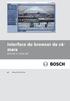 Interface do browser da DINION IP 5000 MP pt Manual do software Interface do browser da pt 3 Índice 1 Ligação ao browser 11 1.1 Requisitos de sistema 11 1.2 Estabelecer ligação 11 1.2.1 Protecção por
Interface do browser da DINION IP 5000 MP pt Manual do software Interface do browser da pt 3 Índice 1 Ligação ao browser 11 1.1 Requisitos de sistema 11 1.2 Estabelecer ligação 11 1.2.1 Protecção por
1.1. Clique no botão Iniciar, seleccione Todos os programas, Microsoft Office e no submenu aberto escolha o programa Microsoft FrontPage.
 Objectivos: Identificar os elementos do Ambiente de trabalho do Microsoft FrontPage Criar um website Fechar um website Abrir um website Modos de visualização de um website Criar, eliminar, abrir e fechar
Objectivos: Identificar os elementos do Ambiente de trabalho do Microsoft FrontPage Criar um website Fechar um website Abrir um website Modos de visualização de um website Criar, eliminar, abrir e fechar
Segurança e recuperação Manual do utilizador
 Segurança e recuperação Manual do utilizador Copyright 2009 Hewlett-Packard Development Company, L.P. Microsoft é uma marca comercial registada da Microsoft Corporation nos E.U.A. As informações contidas
Segurança e recuperação Manual do utilizador Copyright 2009 Hewlett-Packard Development Company, L.P. Microsoft é uma marca comercial registada da Microsoft Corporation nos E.U.A. As informações contidas
Gestor de ligações Manual do Utilizador
 Gestor de ligações Manual do Utilizador 1.0ª Edição PT 2010 Nokia. Todos os direitos reservados. Nokia, Nokia Connecting People e o logótipo Nokia Original Accessories são marcas comerciais ou marcas registadas
Gestor de ligações Manual do Utilizador 1.0ª Edição PT 2010 Nokia. Todos os direitos reservados. Nokia, Nokia Connecting People e o logótipo Nokia Original Accessories são marcas comerciais ou marcas registadas
Pesquisa e organização de informação
 Pesquisa e organização de informação Capítulo 3 A capacidade e a variedade de dispositivos de armazenamento que qualquer computador atual possui, tornam a pesquisa de informação um desafio cada vez maior
Pesquisa e organização de informação Capítulo 3 A capacidade e a variedade de dispositivos de armazenamento que qualquer computador atual possui, tornam a pesquisa de informação um desafio cada vez maior
Moldura Digital para Fotografias
 DENVER DPF 741 Manual do Utilizador Moldura Digital para Fotografias ATENÇÃO O cabo de alimentação com adaptador/dispositivo para desligar o aparelho deve estar facilmente acessível e deve poder ser desligado
DENVER DPF 741 Manual do Utilizador Moldura Digital para Fotografias ATENÇÃO O cabo de alimentação com adaptador/dispositivo para desligar o aparelho deve estar facilmente acessível e deve poder ser desligado
Guia Rápido. Versão 9.0. Mover a perícia - não as pessoas
 Guia Rápido Versão 9.0 Mover a perícia - não as pessoas Copyright 2006 Danware Data A/S. Partes utilizadas sob licença de terceiros. Todos os direitos reservados. Revisão do documento: 2006080 Por favor,
Guia Rápido Versão 9.0 Mover a perícia - não as pessoas Copyright 2006 Danware Data A/S. Partes utilizadas sob licença de terceiros. Todos os direitos reservados. Revisão do documento: 2006080 Por favor,
1 Ajuda da Internet M vel Clix
 1 Ajuda da Internet M vel Clix Descrição geral Esta aplicação permite Ligar/Desligar por intermédio de uma PC Card / Modem USB. Janela principal da Internet M vel Clix Indica o estado de roaming Minimizes
1 Ajuda da Internet M vel Clix Descrição geral Esta aplicação permite Ligar/Desligar por intermédio de uma PC Card / Modem USB. Janela principal da Internet M vel Clix Indica o estado de roaming Minimizes
ETI/Domo. Português. www.bpt.it. ETI-Domo Config 24810180 PT 29-07-14
 ETI/Domo 24810180 www.bpt.it PT Português ETI-Domo Config 24810180 PT 29-07-14 Configuração do PC Antes de realizar a configuração de todo o sistema, é necessário configurar o PC para que esteja pronto
ETI/Domo 24810180 www.bpt.it PT Português ETI-Domo Config 24810180 PT 29-07-14 Configuração do PC Antes de realizar a configuração de todo o sistema, é necessário configurar o PC para que esteja pronto
WINDOWS. O Windows funciona como um Sistema Operativo, responsável pelo arranque do computador.
 WINDOWS O AMBIENTE DE TRABALHO DO WINDOWS O Windows funciona como um Sistema Operativo, responsável pelo arranque do computador. Um computador que tenha o Windows instalado, quando arranca, entra directamente
WINDOWS O AMBIENTE DE TRABALHO DO WINDOWS O Windows funciona como um Sistema Operativo, responsável pelo arranque do computador. Um computador que tenha o Windows instalado, quando arranca, entra directamente
ROUTER BANDA LARGA SEM FIOS 11N 300MBPS
 ROUTER BANDA LARGA SEM FIOS 11N 300MBPS Manual de Instalação Rápida DN-70591 INTRODUÇÃO DN-70591 é um dispositivo conjunto de rede com fios/sem fios destinado especificamente para as necessidades de pequenas
ROUTER BANDA LARGA SEM FIOS 11N 300MBPS Manual de Instalação Rápida DN-70591 INTRODUÇÃO DN-70591 é um dispositivo conjunto de rede com fios/sem fios destinado especificamente para as necessidades de pequenas
Guia rápido do utilizador
 Guia rápido do utilizador Índice Relatório de roubo 3 Criar um novo relatório de roubo 4 Fornecer detalhes do relatório de roubo Secção 1. Especificar o computador 5 Fornecer detalhes do relatório de roubo
Guia rápido do utilizador Índice Relatório de roubo 3 Criar um novo relatório de roubo 4 Fornecer detalhes do relatório de roubo Secção 1. Especificar o computador 5 Fornecer detalhes do relatório de roubo
Ladibug TM 2.0 Software de Imagem para a Câmara de Documento Manual do Utilizador
 Ladibug TM 2.0 Software de Imagem para a Câmara de Documento Manual do Utilizador Índice 1. Introdução... 2 2. Requisitos do Sistema... 2 3. Instalação de Ladibug... 3 4. Ligação ao hardware... 8 5. Iniciar
Ladibug TM 2.0 Software de Imagem para a Câmara de Documento Manual do Utilizador Índice 1. Introdução... 2 2. Requisitos do Sistema... 2 3. Instalação de Ladibug... 3 4. Ligação ao hardware... 8 5. Iniciar
Ponto de acesso sem fios 802.11g DWL-G700AP. CD-ROM (que contém o Manual e a Garantia) Cabo Ethernet (CAT5 UTP) Adaptador de corrente CC 7.5V 1.
 Este produto pode ser configurado utilizando um web browser normal, p.ex., Internet Explorer 6 ou Netscape Navigator 7 e superior. DWL-G700AP Ponto de acesso sem fios 802.11g AirPlus TM da D-Link Antes
Este produto pode ser configurado utilizando um web browser normal, p.ex., Internet Explorer 6 ou Netscape Navigator 7 e superior. DWL-G700AP Ponto de acesso sem fios 802.11g AirPlus TM da D-Link Antes
Divar - Archive Player. Manual de Utilização
 Divar - Archive Player PT Manual de Utilização Leitor de Arquivo Divar Manual de Utilização PT 1 Divar Digital Versatile Recorder Leitor de Arquivo Divar Manual de Utilização Índice Começar.....................................................
Divar - Archive Player PT Manual de Utilização Leitor de Arquivo Divar Manual de Utilização PT 1 Divar Digital Versatile Recorder Leitor de Arquivo Divar Manual de Utilização Índice Começar.....................................................
Video Recording Manager
 Video Recording Manager MVM-BVRM pt Software Manual Video Recording Manager Índice pt 3 Índice 1 Introdução 5 2 Vista geral do sistema 6 2.1 Funções do VRM 6 2.2 VRM Server 6 2.3 Configuration Manager
Video Recording Manager MVM-BVRM pt Software Manual Video Recording Manager Índice pt 3 Índice 1 Introdução 5 2 Vista geral do sistema 6 2.1 Funções do VRM 6 2.2 VRM Server 6 2.3 Configuration Manager
Conceitos importantes
 Conceitos importantes Informática Informação + Automática Tratamento ou processamento da informação, utilizando meios automáticos. Computador (Provem da palavra latina: computare, que significa contar)
Conceitos importantes Informática Informação + Automática Tratamento ou processamento da informação, utilizando meios automáticos. Computador (Provem da palavra latina: computare, que significa contar)
Guia de Imprimir/Digitalizar Portátil para o Brother iprint&scan
 Guia de Imprimir/Digitalizar Portátil para o Brother iprint&scan Versão G POR Definições de notas Ao longo deste Manual do Utilizador, é utilizado o seguinte ícone: As Notas indicam o que fazer perante
Guia de Imprimir/Digitalizar Portátil para o Brother iprint&scan Versão G POR Definições de notas Ao longo deste Manual do Utilizador, é utilizado o seguinte ícone: As Notas indicam o que fazer perante
Perguntas Frequentes para o Transformer TF201
 Perguntas Frequentes para o Transformer TF201 PG7211 Gerir ficheiros... 2 Como acedo aos meus dados armazenados no cartão microsd, SD e dispositivo USB?... 2 Como movo o ficheiro seleccionado para outra
Perguntas Frequentes para o Transformer TF201 PG7211 Gerir ficheiros... 2 Como acedo aos meus dados armazenados no cartão microsd, SD e dispositivo USB?... 2 Como movo o ficheiro seleccionado para outra
Instalar o Software da Impressora... 2. Consulte o Manual do Usuário para obter informações e instruções detalhadas não abordadas neste manual.
 GUIA RÁPIDO para o utilizador do Windows Vista ÍNDICE Capítulo 1: REQUISITOS DO SISTEMA... 1 Capítulo 2:... 2 Instalar o Software da Impressora... 2 Instalar o Software para a Impressão em Rede... 5 Capítulo
GUIA RÁPIDO para o utilizador do Windows Vista ÍNDICE Capítulo 1: REQUISITOS DO SISTEMA... 1 Capítulo 2:... 2 Instalar o Software da Impressora... 2 Instalar o Software para a Impressão em Rede... 5 Capítulo
Migrar para o Access 2010
 Neste Guia Microsoft O aspecto do Microsoft Access 2010 é muito diferente do Access 2003, pelo que este guia foi criado para ajudar a minimizar a curva de aprendizagem. Continue a ler para conhecer as
Neste Guia Microsoft O aspecto do Microsoft Access 2010 é muito diferente do Access 2003, pelo que este guia foi criado para ajudar a minimizar a curva de aprendizagem. Continue a ler para conhecer as
Copyright 2008 GrupoPIE Portugal, S.A.
 WinREST Sensor Log A Restauração do Séc. XXI WinREST Sensor Log Copyright 2008 GrupoPIE Portugal, S.A. 2 WinREST Sensor Log Índice Índice Pag. 1. WinREST Sensor Log...5 1.1. Instalação (aplicação ou serviço)...6
WinREST Sensor Log A Restauração do Séc. XXI WinREST Sensor Log Copyright 2008 GrupoPIE Portugal, S.A. 2 WinREST Sensor Log Índice Índice Pag. 1. WinREST Sensor Log...5 1.1. Instalação (aplicação ou serviço)...6
Manual de utilizador
 Manual de utilizador Índice Introdução... 1 NOTAS IMPORTANTES... 1 Declarações Legais... 3 Instalação e Configuração... 5 Requisitos do Sistema... 5 Instalação... 5 Activação... 7 Actualização Automática...
Manual de utilizador Índice Introdução... 1 NOTAS IMPORTANTES... 1 Declarações Legais... 3 Instalação e Configuração... 5 Requisitos do Sistema... 5 Instalação... 5 Activação... 7 Actualização Automática...
Video Recording Manager export Wizard Version 1.0. Manual do software
 Video Recording Manager export Wizard Version 1.0 pt Manual do software Video Recording Manager export Wizard Índice pt 3 Índice 1 Introdução 4 2 Vista geral do sistema 4 3 Instalação 4 4 Começar 5 5
Video Recording Manager export Wizard Version 1.0 pt Manual do software Video Recording Manager export Wizard Índice pt 3 Índice 1 Introdução 4 2 Vista geral do sistema 4 3 Instalação 4 4 Começar 5 5
Câmara de vídeo digital. Manual do utilizador
 Câmara de vídeo digital Manual do utilizador Pt 2 Índice Introdução ao produto Funcionamento da câmara de vídeo digital... 3 Utilizar o painel... 4 Alimentação... 5 Modos... 6 Botão para mudar de modo...
Câmara de vídeo digital Manual do utilizador Pt 2 Índice Introdução ao produto Funcionamento da câmara de vídeo digital... 3 Utilizar o painel... 4 Alimentação... 5 Modos... 6 Botão para mudar de modo...
Monitor Wall MVS-MW. Manual do software
 Monitor Wall MVS-MW pt Manual do software Monitor Wall Índice pt 3 Índice 1 Introdução 4 1.1 Sobre este manual 4 1.2 Convenções neste manual 4 1.3 Documentação adicional 4 2 Vista geral do sistema 5 3
Monitor Wall MVS-MW pt Manual do software Monitor Wall Índice pt 3 Índice 1 Introdução 4 1.1 Sobre este manual 4 1.2 Convenções neste manual 4 1.3 Documentação adicional 4 2 Vista geral do sistema 5 3
ZS Rest. Manual Profissional. BackOffice Mapa de Mesas. v2011
 Manual Profissional BackOffice Mapa de Mesas v2011 1 1. Índice 2. Introdução... 2 3. Iniciar ZSRest Backoffice... 3 4. Confirmar desenho de mesas... 4 b) Activar mapa de mesas... 4 c) Zonas... 4 5. Desenhar
Manual Profissional BackOffice Mapa de Mesas v2011 1 1. Índice 2. Introdução... 2 3. Iniciar ZSRest Backoffice... 3 4. Confirmar desenho de mesas... 4 b) Activar mapa de mesas... 4 c) Zonas... 4 5. Desenhar
Bem-vindo! Mustek Systems, Inc.
 Bem-vindo! Mustek Systems, Inc. As informações contidas neste documento estão sujeitas a alterações sem aviso prévio. As empresas, nomes e dados utilizados nestes exemplos são fictícios, a menos que o
Bem-vindo! Mustek Systems, Inc. As informações contidas neste documento estão sujeitas a alterações sem aviso prévio. As empresas, nomes e dados utilizados nestes exemplos são fictícios, a menos que o
Comm5 Tecnologia Manual de utilização da família MI. Manual de Utilização. Família MI
 Manual de Utilização Família MI ÍNDICE 1.0 COMO LIGAR O MÓDULO... pág 03 e 04 2.0 OBJETIVO... pág 05 3.0 COMO CONFIGURAR O MÓDULO MI... pág 06, 07, 08 e 09 4.0 COMO TESTAR A REDE... pág 10 5.0 COMO CONFIGURAR
Manual de Utilização Família MI ÍNDICE 1.0 COMO LIGAR O MÓDULO... pág 03 e 04 2.0 OBJETIVO... pág 05 3.0 COMO CONFIGURAR O MÓDULO MI... pág 06, 07, 08 e 09 4.0 COMO TESTAR A REDE... pág 10 5.0 COMO CONFIGURAR
Boot Camp Manual de Instalação e Configuração
 Boot Camp Manual de Instalação e Configuração Índice 3 Introdução 4 Descrição geral da instalação 4 Passo 1: Verificar se existem actualizações 4 Passo 2: Preparar o computador Mac para o Windows 4 Passo
Boot Camp Manual de Instalação e Configuração Índice 3 Introdução 4 Descrição geral da instalação 4 Passo 1: Verificar se existem actualizações 4 Passo 2: Preparar o computador Mac para o Windows 4 Passo
SIMULADO Windows 7 Parte V
 SIMULADO Windows 7 Parte V 1. O espaço reservado para a Lixeira do Windows pode ser aumentado ou diminuído clicando: a) Duplamente no ícone lixeira e selecionando Editar propriedades b) Duplamente no ícone
SIMULADO Windows 7 Parte V 1. O espaço reservado para a Lixeira do Windows pode ser aumentado ou diminuído clicando: a) Duplamente no ícone lixeira e selecionando Editar propriedades b) Duplamente no ícone
Software da Impressora
 Software da Impressora Acerca do Software da Impressora O software Epson inclui o controlador de impressão e o EPSON Status Monitor 3. O controlador de impressão é um software que permite controlar a impressora
Software da Impressora Acerca do Software da Impressora O software Epson inclui o controlador de impressão e o EPSON Status Monitor 3. O controlador de impressão é um software que permite controlar a impressora
Referências de tarefas de comunicação do Sametime
 Referências de tarefas de comunicação do Sametime ii Referências de tarefas de comunicação do Sametime Índice Referências de tarefas de comunicação do Sametime............ 1 iii iv Referências de tarefas
Referências de tarefas de comunicação do Sametime ii Referências de tarefas de comunicação do Sametime Índice Referências de tarefas de comunicação do Sametime............ 1 iii iv Referências de tarefas
Relatório SHST - 2003
 Relatório da Actividade dos Serviços de Segurança, Higiene e Saúde no Trabalho Relatório SHST - 2003 Programa de Validação e Encriptação Manual de Operação Versão 1.1 DEEP Departamento de Estudos, Estatística
Relatório da Actividade dos Serviços de Segurança, Higiene e Saúde no Trabalho Relatório SHST - 2003 Programa de Validação e Encriptação Manual de Operação Versão 1.1 DEEP Departamento de Estudos, Estatística
7.3. WINDOWS MEDIA PLAYER 12
 7.3. WINDOWS MEDIA PLAYER 12 Este programa permite gerir toda a sua colecção de músicas, vídeos e até mesmo imagens, estando disponível para download no site da Microsoft, o que significa que mesmo quem
7.3. WINDOWS MEDIA PLAYER 12 Este programa permite gerir toda a sua colecção de músicas, vídeos e até mesmo imagens, estando disponível para download no site da Microsoft, o que significa que mesmo quem
Introdução ao Microsoft Windows
 Introdução ao Microsoft Windows Interface e Sistema de Ficheiros Disciplina de Informática PEUS, 2006 - U.Porto Iniciar uma Sessão A interacção dos utilizadores com o computador é feita através de sessões.
Introdução ao Microsoft Windows Interface e Sistema de Ficheiros Disciplina de Informática PEUS, 2006 - U.Porto Iniciar uma Sessão A interacção dos utilizadores com o computador é feita através de sessões.
ZS Rest. Manual Avançado. Monitor de Publicidade. v2011
 Manual Avançado Monitor de Publicidade v2011 1. Índice 2. INTRODUÇÃO... 2 3. HARDWARE... 3 1 4. DEFINIÇÃO... 4 b) Definição dos monitores... 4 c) Definições ZSRest... 4 d) Aspecto Monitor... 5 i. Sim 5
Manual Avançado Monitor de Publicidade v2011 1. Índice 2. INTRODUÇÃO... 2 3. HARDWARE... 3 1 4. DEFINIÇÃO... 4 b) Definição dos monitores... 4 c) Definições ZSRest... 4 d) Aspecto Monitor... 5 i. Sim 5
Manual do Utilizador para DS150E. Dangerfield June. 2009 V3.0 Delphi PSS
 Manual do Utilizador para DS150E 1 ÍNDICE Componente principal.....3 Instruções de instalação.... 5 Configurar o Bluetooth...26 Programa de diagnóstico....39 Escrever no ECU (OBD)...86 Digitalizar.89 Histórico......94
Manual do Utilizador para DS150E 1 ÍNDICE Componente principal.....3 Instruções de instalação.... 5 Configurar o Bluetooth...26 Programa de diagnóstico....39 Escrever no ECU (OBD)...86 Digitalizar.89 Histórico......94
MANUAL DO UTILIZADOR DE REDE
 MANUAL DO UTILIZADOR DE REDE Guardar o registo de impressão na rede Versão 0 POR Definições de notas Ao longo do Manual do utilizador, é utilizado o seguinte ícone: Notas sobre como enfrentar situações
MANUAL DO UTILIZADOR DE REDE Guardar o registo de impressão na rede Versão 0 POR Definições de notas Ao longo do Manual do utilizador, é utilizado o seguinte ícone: Notas sobre como enfrentar situações
Configuração do Ambiente de Trabalho
 pag. 1 Configuração do Ambiente de Trabalho 1. Utilização da Área de Trabalho Criação de Atalhos: O Windows NT apresenta um Ambiente de Trabalho flexível, adaptável às necessidades e preferências do utilizador.
pag. 1 Configuração do Ambiente de Trabalho 1. Utilização da Área de Trabalho Criação de Atalhos: O Windows NT apresenta um Ambiente de Trabalho flexível, adaptável às necessidades e preferências do utilizador.
Memeo Instant Backup Guia Rápido de Introdução
 Introdução O Memeo Instant Backup é uma solução de cópias de segurança simples para um mundo digital complexo. O Memeo Instant Backup protege os seus dados, realizando automática e continuamente uma cópia
Introdução O Memeo Instant Backup é uma solução de cópias de segurança simples para um mundo digital complexo. O Memeo Instant Backup protege os seus dados, realizando automática e continuamente uma cópia
Utilizar Serviços web para digitalização na rede (Windows Vista SP2 ou superior, Windows 7 e Windows 8)
 Utilizar Serviços web para digitalização na rede (Windows Vista SP2 ou superior, Windows 7 e Windows 8) O protocolo de Serviços web permite que os utilizadores de Windows Vista (SP2 ou superior), Windows
Utilizar Serviços web para digitalização na rede (Windows Vista SP2 ou superior, Windows 7 e Windows 8) O protocolo de Serviços web permite que os utilizadores de Windows Vista (SP2 ou superior), Windows
CONFIGURAÇÃO DO ACESSO REMOTO PARA HS-DHXX93 E HS-DHXX96
 CONFIGURAÇÃO DO ACESSO REMOTO PARA HS-DHXX93 E HS-DHXX96 1 CONFIGURAR PARÂMETROS DE REDE DO DVR Para maior fiabilidade do acesso remoto é recomendado que o DVR esteja configurado com IP fixo (também pode
CONFIGURAÇÃO DO ACESSO REMOTO PARA HS-DHXX93 E HS-DHXX96 1 CONFIGURAR PARÂMETROS DE REDE DO DVR Para maior fiabilidade do acesso remoto é recomendado que o DVR esteja configurado com IP fixo (também pode
Como Fazer um Vídeo no Windows Movie Maker
 Como Fazer um Vídeo no Windows Movie Maker Versão deste documento: 1 1 Data de edição deste documento: 20 de Julho de 2011 1. Vá ao Iniciar -> Todos os Programas -> Movie Maker 2..Este é o aspecto do Movie
Como Fazer um Vídeo no Windows Movie Maker Versão deste documento: 1 1 Data de edição deste documento: 20 de Julho de 2011 1. Vá ao Iniciar -> Todos os Programas -> Movie Maker 2..Este é o aspecto do Movie
EM4590R1 Repetidor Sem Fios WPS
 EM4590R1 Repetidor Sem Fios WPS EM4590R1 Repetidor Sem Fios WPS 2 PORTUGUÊS Índice 1.0 Introdução... 2 1.1 Conteúdo da embalagem... 2 2.0 Onde colocar o repetidor sem fios WPS EM4590?... 3 3.0 Configurar
EM4590R1 Repetidor Sem Fios WPS EM4590R1 Repetidor Sem Fios WPS 2 PORTUGUÊS Índice 1.0 Introdução... 2 1.1 Conteúdo da embalagem... 2 2.0 Onde colocar o repetidor sem fios WPS EM4590?... 3 3.0 Configurar
Oficina de Construção de Páginas Web
 COMPETÊNCIAS BÁSICAS EM TIC NAS EB1 Oficina de Construção de Páginas Web Criação e Publicação Actividades de exploração Objectivo Explorar as funcionalidades essenciais do Programa, na perspectiva da construção/actualização
COMPETÊNCIAS BÁSICAS EM TIC NAS EB1 Oficina de Construção de Páginas Web Criação e Publicação Actividades de exploração Objectivo Explorar as funcionalidades essenciais do Programa, na perspectiva da construção/actualização
Aplicações de Escritório Electrónico
 Universidade de Aveiro Escola Superior de Tecnologia e Gestão de Águeda Curso de Especialização Tecnológica em Práticas Administrativas e Tradução Aplicações de Escritório Electrónico Folha de trabalho
Universidade de Aveiro Escola Superior de Tecnologia e Gestão de Águeda Curso de Especialização Tecnológica em Práticas Administrativas e Tradução Aplicações de Escritório Electrónico Folha de trabalho
Configuration Manager 4.2
 Configuration Manager 4.2 pt Manual de Instalação e Operação Configuration Manager 4.2 Índice pt 3 Índice 1 Introdução 5 1.1 Sobre este manual 5 1.2 Convenções neste documento 5 1.3 Documentação adicional
Configuration Manager 4.2 pt Manual de Instalação e Operação Configuration Manager 4.2 Índice pt 3 Índice 1 Introdução 5 1.1 Sobre este manual 5 1.2 Convenções neste documento 5 1.3 Documentação adicional
SECUNDÁRIA DE CAMARATE DIGIT@L. Plataforma Office 365. Alojamento de ficheiros - OneDrive para Empresas
 SECUNDÁRIA DE CAMARATE DIGIT@L Plataforma Office 365 Alojamento de ficheiros - OneDrive para Empresas Conteúdo Nota prévia... 2 Alojamento de ficheiros o OneDrive para Empresas... 2 Funcionalidades do
SECUNDÁRIA DE CAMARATE DIGIT@L Plataforma Office 365 Alojamento de ficheiros - OneDrive para Empresas Conteúdo Nota prévia... 2 Alojamento de ficheiros o OneDrive para Empresas... 2 Funcionalidades do
Manual de Configuração
 Manual de Configuração Índice Criar conta de Administrador... 3 Criar Negócio... 5 Back office... 7 Criar Locais... 11 Criar Menu... 13 Itens complexos... 18 One Click... 19 Painel de Pedidos... 20 QR
Manual de Configuração Índice Criar conta de Administrador... 3 Criar Negócio... 5 Back office... 7 Criar Locais... 11 Criar Menu... 13 Itens complexos... 18 One Click... 19 Painel de Pedidos... 20 QR
Smartphone 5 IPS Quad Core
 Smartphone 5 IPS Quad Core GUIA RÁPIDO DE UTILIZAÇÃO PRIMEIROS PASSOS Instalando o cartão SIM e a bateria Desligue o telemóvel completamente. Retire a tampa traseira. Insira o cartão SIM no slot do cartão
Smartphone 5 IPS Quad Core GUIA RÁPIDO DE UTILIZAÇÃO PRIMEIROS PASSOS Instalando o cartão SIM e a bateria Desligue o telemóvel completamente. Retire a tampa traseira. Insira o cartão SIM no slot do cartão
No final desta sessão o formando deverá ser capaz de aceder ao Word e iniciar um novo documento.
 Sessão nº 2 Iniciar um novo documento Objectivos: No final desta sessão o formando deverá ser capaz de aceder ao Word e iniciar um novo documento. Iniciar um novo documento Ao iniciar-se o Word, este apresenta
Sessão nº 2 Iniciar um novo documento Objectivos: No final desta sessão o formando deverá ser capaz de aceder ao Word e iniciar um novo documento. Iniciar um novo documento Ao iniciar-se o Word, este apresenta
Alarme Aquecimento Quarto Sala Cozinha Garagem Presente Param. Mensagem
 Minha habitação Aplicação para telemóvel Manual de instalação e utilização PT Alarme Aquecimento Quarto Sala Cozinha Garagem Presente Mensagem Índice 1- Apresentação...............................................3
Minha habitação Aplicação para telemóvel Manual de instalação e utilização PT Alarme Aquecimento Quarto Sala Cozinha Garagem Presente Mensagem Índice 1- Apresentação...............................................3
MANUAL DE INSTALAÇÃO E PROGRAMAÇÃO CONVERSOR - IP / USB / SERIAL - 317 RV1
 MANUAL DE INSTALAÇÃO E PROGRAMAÇÃO CONVERSOR - IP / USB / SERIAL - 317 RV1 SÃO CAETANO DO SUL 06/06/2014 SUMÁRIO Descrição do Produto... 3 Características... 3 Configuração USB... 4 Configuração... 5 Página
MANUAL DE INSTALAÇÃO E PROGRAMAÇÃO CONVERSOR - IP / USB / SERIAL - 317 RV1 SÃO CAETANO DO SUL 06/06/2014 SUMÁRIO Descrição do Produto... 3 Características... 3 Configuração USB... 4 Configuração... 5 Página
CÂMARA DE VIGILÂNCIA DE REDE AVANÇADA COM ABÓBODA MANUAL DE INSTALAÇÃO
 CÂMARA DE VIGILÂNCIA DE REDE AVANÇADA COM ABÓBODA MANUAL DE INSTALAÇÃO Ler estas instruções na sua totalidade antes de colocar em funcionamento e devem ser guardadas para consulta futura. 1. GENERALIDADES
CÂMARA DE VIGILÂNCIA DE REDE AVANÇADA COM ABÓBODA MANUAL DE INSTALAÇÃO Ler estas instruções na sua totalidade antes de colocar em funcionamento e devem ser guardadas para consulta futura. 1. GENERALIDADES
Aplicações de Escritório Electrónico
 Universidade de Aveiro Escola Superior de Tecnologia e Gestão de Águeda Curso de Especialização Tecnológica em Práticas Administrativas e Tradução Aplicações de Escritório Electrónico Folha de trabalho
Universidade de Aveiro Escola Superior de Tecnologia e Gestão de Águeda Curso de Especialização Tecnológica em Práticas Administrativas e Tradução Aplicações de Escritório Electrónico Folha de trabalho
Guia de iniciação Bomgar B400
 Guia de iniciação Bomgar B400 Documento: 043010.15 Publicado: maio de 2010 Guia de iniciação Bomgar B400 Documento: 043010.15 Publicado: maio 2010 Obrigado por utilizar a Bomgar. Na Bomgar, o atendimento
Guia de iniciação Bomgar B400 Documento: 043010.15 Publicado: maio de 2010 Guia de iniciação Bomgar B400 Documento: 043010.15 Publicado: maio 2010 Obrigado por utilizar a Bomgar. Na Bomgar, o atendimento
Sistema Operativo em Ambiente Gráfico
 Sistema Operativo em Ambiente Gráfico Configuração do computador com o sistema operativo de interface gráfico O Windows permite configurar o computador de várias maneiras, quer através do Painel de controlo
Sistema Operativo em Ambiente Gráfico Configuração do computador com o sistema operativo de interface gráfico O Windows permite configurar o computador de várias maneiras, quer através do Painel de controlo
Internet Update de PaintManager TM. Manual de instalação e utilização do programa de actualização
 Internet Update de PaintManager TM Manual de instalação e utilização do programa de actualização ÍNDICE O que é o programa Internet Update? 3 Como se instala e executa o programa? 3 Aceder ao programa
Internet Update de PaintManager TM Manual de instalação e utilização do programa de actualização ÍNDICE O que é o programa Internet Update? 3 Como se instala e executa o programa? 3 Aceder ao programa
